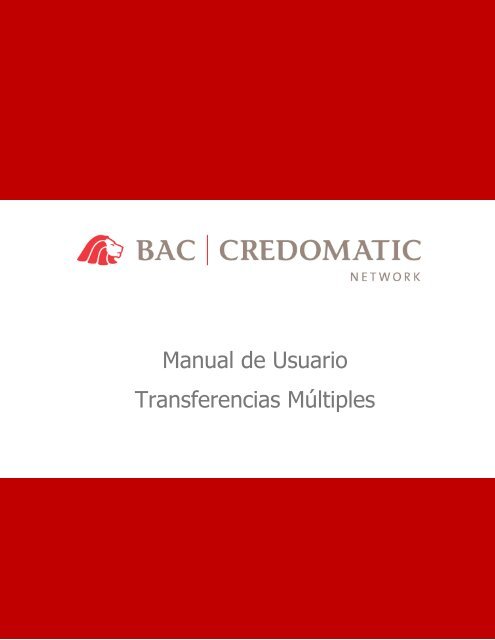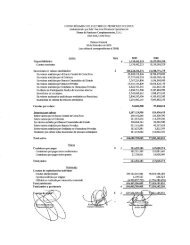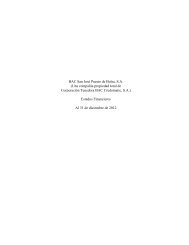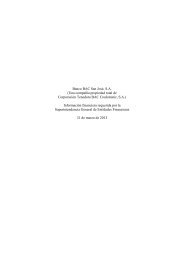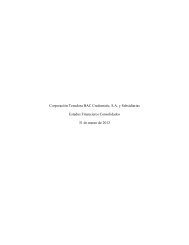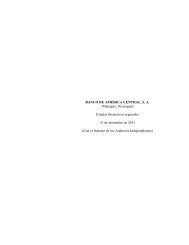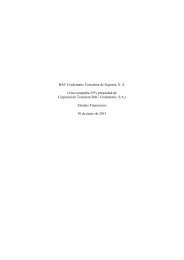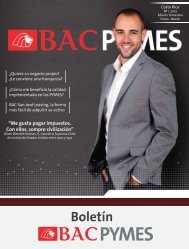Manual de Usuario Transferencias Múltiples
Manual de Usuario Transferencias Múltiples
Manual de Usuario Transferencias Múltiples
Create successful ePaper yourself
Turn your PDF publications into a flip-book with our unique Google optimized e-Paper software.
<strong>Manual</strong> <strong>de</strong> <strong>Usuario</strong><br />
<strong>Transferencias</strong> <strong>Múltiples</strong>
Tabla <strong>de</strong> Contenido<br />
Introducción ................................................................................. 2<br />
<strong>Transferencias</strong> <strong>Múltiples</strong> ................................................................ 3<br />
Ingreso <strong>de</strong> transferencia ....................................................... 3<br />
Confirmación <strong>de</strong> transferencia ............................................... 4<br />
Resultado <strong>de</strong> transferencia ................................................... 5<br />
Mancomunación ........................................................................... 6<br />
Tipos <strong>de</strong> transferencias ................................................................. 7<br />
Plantillas <strong>de</strong> transferencias múltiples .............................................. 7<br />
1
Introducción<br />
En la actualidad los clientes que utilizan el módulo <strong>de</strong> transacciones <strong>de</strong><br />
la Sucursal Electrónica les toma mucho tiempo realizar varias<br />
transacciones en un mismo momento. Esto <strong>de</strong>bido a que tienen que<br />
hacer una transacción a la vez.<br />
Con la nueva funcionalidad <strong>de</strong> transferencias múltiples se habilita al<br />
usuario la posibilidad <strong>de</strong> realizar en un mismo momento varias<br />
transacciones a diferentes <strong>de</strong>stinos con una misma cuenta origen,<br />
disminuyendo el tiempo que tomaría realizarlas una a una.<br />
En el presente documento se explicará la forma en que po<strong>de</strong>mos<br />
utilizar esta funcionalidad en la Sucursal Electrónica.<br />
2
Ingreso <strong>de</strong> la transferencia<br />
<strong>Transferencias</strong> <strong>Múltiples</strong><br />
Ingrese al módulo <strong>de</strong> transferencias. Se presentará una pantalla como la<br />
que se muestra a continuación:<br />
Se podrá escoger si la transferencia es local o múltiple.<br />
Se pue<strong>de</strong> seleccionar <strong>de</strong> una plantilla (Ver apartado Plantillas pág. 7)<br />
La cuenta <strong>de</strong>stino pue<strong>de</strong> digitarse o pue<strong>de</strong> seleccionarse <strong>de</strong> la lista <strong>de</strong> favoritos<br />
<strong>de</strong>l usuario.<br />
Al presionar el botón <strong>de</strong> agregar el <strong>de</strong>stino se ingresa en la tabla que está en la<br />
parte inferior <strong>de</strong> la pantalla.<br />
Esta lista contiene los diferentes <strong>de</strong>stinos, estos <strong>de</strong>stinos pue<strong>de</strong>n ser cuentas<br />
digitadas, favoritos ó cuentas pre registradas. Los <strong>de</strong>stinos pue<strong>de</strong>n repetirse en<br />
la misma transferencia múltiple. Se pue<strong>de</strong>n agregar hasta 10 <strong>de</strong>stinos<br />
diferentes. El botón <strong>de</strong> eliminar solo elimina el <strong>de</strong>stino para la transferencia que<br />
se está realizando en ese momento.<br />
3
Confirmación <strong>de</strong> la transferencia<br />
Ingresados los <strong>de</strong>stinos se presiona confirmar y aparece la siguiente<br />
pantalla:<br />
Se indica el monto que se va a rebajar <strong>de</strong> la cuenta origen.<br />
Se <strong>de</strong>tallan cada uno <strong>de</strong> los <strong>de</strong>stinos. Si alguno requiere conversión <strong>de</strong> moneda<br />
se indica la conversión y el tipo <strong>de</strong> cambio utilizado.<br />
Si el cliente utiliza Código BAC se solicitan las tres coor<strong>de</strong>nadas una única vez<br />
para todas las transacciones que se realicen en ese momento.<br />
Al seleccionar el check <strong>de</strong> guardar plantilla se abre un espacio para po<strong>de</strong>r<br />
nombrar la plantilla y po<strong>de</strong>r reutilizarla posteriormente (Ver apartado Plantillas<br />
pág. 7).<br />
4
Resultado <strong>de</strong> la transferencia<br />
Finalmente, cuando se acepta la confirmación <strong>de</strong> la transferencia se<br />
presenta el resultado, como en la pantalla que se muestra a continuación.<br />
El resultado se muestra <strong>de</strong> manera indivudual para cada <strong>de</strong>stino, <strong>de</strong>bido a<br />
que su aplicación es in<strong>de</strong>pendiente. De esta manera se garantiza que se<br />
apliquen todas las transacciones y si alguna presente un error se pueda<br />
<strong>de</strong>scribir <strong>de</strong> forma individual sin afectar al resto.<br />
5
Mancomunación<br />
Los esquemas <strong>de</strong> mancomunación pue<strong>de</strong>n ser utilizados en las<br />
transferencias múltiples tal y como funciona actualmente la<br />
mancomunación para las transferencias simples.<br />
Las transacciones quedan pendientes <strong>de</strong> aprobación individualmente <strong>de</strong><br />
manera que el aprobador pueda discriminar cuales son las transacciones<br />
que <strong>de</strong>sea aprobar y cuáles no.<br />
6
Tipos <strong>de</strong> <strong>Transferencias</strong><br />
Las transferencias múltiples fueron <strong>de</strong>sarrolladas para aplicarse en:<br />
<strong>Transferencias</strong> locales<br />
Ameritransfer<br />
ACH<br />
Cheche Electrónico.<br />
El funcionamiento <strong>de</strong> las transferencias es el mismo para todas, todas<br />
llevan un flujo similar <strong>de</strong> acciones; lo que cambia es la información que se<br />
solicita para cada tipo <strong>de</strong> transferencia.<br />
De igual manera, lo mismo aplica para la mancomunación <strong>de</strong> las<br />
transacciones.<br />
Plantillas <strong>de</strong> transferencias múltiples<br />
Como se explicó anteriormente, una transferencia múltiple contiene varias<br />
cuentas <strong>de</strong>stino asociadas a una misma cuenta origen. Con las plantillas<br />
se almacenan ese conjunto <strong>de</strong> transferencias a manera <strong>de</strong> facilitar al<br />
usuario la realización <strong>de</strong> las transferencias.<br />
Para acce<strong>de</strong>r al mantenimiento <strong>de</strong> plantillas se presiona la opción <strong>de</strong><br />
Mis Plantillas, en cualquiera <strong>de</strong> las opciones <strong>de</strong> transferencias:<br />
7
Cuando se ingresa a esa opción aparecerá una pantalla como la que<br />
sigue:<br />
Se pue<strong>de</strong>n almacenar hasta 5 plantillas diferentes por cada tipo <strong>de</strong><br />
transacción. Cada plantilla pue<strong>de</strong> contener hasta 10 transferencias<br />
diferentes.<br />
Las plantillas pue<strong>de</strong>n ser modificadas o eliminadas. Cuando se presiona el<br />
botón <strong>de</strong> transferir se presentará la pantalla <strong>de</strong> transferencias, en esta se<br />
pue<strong>de</strong>n modificar los datos para realizar la transferencia sin modificar la<br />
plantilla.<br />
Cuando se presiona el botón <strong>de</strong> agregar plantilla se presenta una pantalla<br />
similar a la <strong>de</strong> transferencias, para ingresar la información <strong>de</strong> cada<br />
transferencia. Dependiendo <strong>de</strong>l tipo <strong>de</strong> transferencia esa será la información<br />
que se solicite.<br />
En el ejemplo se muestra las plantillas <strong>de</strong> cheque electrónico, para los países<br />
que aplique serán los ACH.<br />
8